Q&Aナンバー【4803-8544】更新日:2009年12月15日
このページをブックマークする(ログイン中のみ利用可)
[ワンタッチボタン] メールボタンを押して、@メールでメールチェックをするための設定方法を教えてください。
| 対象機種 | 2009年夏モデルFMV-DESKPOWER F/D60、他・・・ |
|---|---|
| 対象OS |
|
 質問
質問
ワンタッチボタンの「E-mail」(メール)ボタンを押したときに、@メールでメールチェックをするための設定方法を教えてください。
 回答
回答
ワンタッチボタンを押して、@メールでメールチェックをするように設定できます。

ワンタッチボタンを押してメールチェックをするように設定するときは、あらかじめ、@メールでメールを送受信できるようにしておく必要があります。
@メールでメールの送受信をする設定手順は次のQ&Aをご覧ください。
 [@メール] メールを送受信するための設定方法を教えてください。(新しいウィンドウで表示)
[@メール] メールを送受信するための設定方法を教えてください。(新しいウィンドウで表示)
@メールでメーチェックをするように設定する方法は、お使いの機種によって異なります。
次の手順で、ワンタッチボタンを押したときにメールチェックをするための設定をします。

お使いの環境によっては、表示される画面が異なります。

ワンタッチボタンから、メールチェックが正しく行えない場合は、次のQ&Aをご覧ください。
 [ワンタッチボタン] メールボタンを押してもメールチェックができません。(新しいウィンドウで表示)
[ワンタッチボタン] メールボタンを押してもメールチェックができません。(新しいウィンドウで表示)
次の手順で、ワンタッチボタンを押したときにメールチェックをするための設定をします。

お使いの環境によっては、表示される画面が異なります。

ワンタッチボタンから、メールチェックが正しく行えない場合は、次のQ&Aをご覧ください。
 [ワンタッチボタン] メールボタンを押してもメールチェックができません。(新しいウィンドウで表示)
[ワンタッチボタン] メールボタンを押してもメールチェックができません。(新しいウィンドウで表示)
次の手順で、ワンタッチボタンを押したときにメールチェックをするための設定をします。

お使いの環境によっては、表示される画面が異なります。

ワンタッチボタンから、メールチェックが正しく行えない場合は、次のQ&Aをご覧ください。
 [ワンタッチボタン] メールボタンを押してもメールチェックができません。(新しいウィンドウで表示)
[ワンタッチボタン] メールボタンを押してもメールチェックができません。(新しいウィンドウで表示)

ワンタッチボタンを押してメールチェックをするように設定するときは、あらかじめ、@メールでメールを送受信できるようにしておく必要があります。
@メールでメールの送受信をする設定手順は次のQ&Aをご覧ください。
 [@メール] メールを送受信するための設定方法を教えてください。(新しいウィンドウで表示)
[@メール] メールを送受信するための設定方法を教えてください。(新しいウィンドウで表示)@メールでメーチェックをするように設定する方法は、お使いの機種によって異なります。
次の場合に応じた案内をご覧ください。
2007年春モデル〜2009年夏モデルの場合
次の手順で、ワンタッチボタンを押したときにメールチェックをするための設定をします。

お使いの環境によっては、表示される画面が異なります。
- 「スタート」ボタン→「すべてのプログラム」→「ワンタッチボタン」→「1.ワンタッチボタンの設定」の順にクリックします。
- 「ワンタッチボタンの設定」が表示されます。
「Application 1」タブをクリックします。

「Application 1」タブが表示されていない場合は、次のいずれかのタブをクリックします。- 「メール」タブ
- 「mail」タブ
- 「E-mail」タブ
- 「メール」タブ
- 「このワンタッチボタンを有効にする」をクリックし、チェックを付けます。
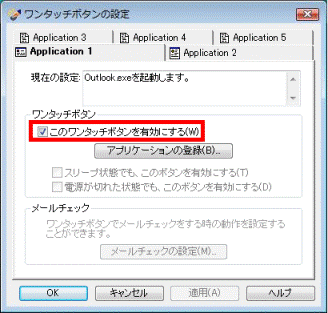
- 「アプリケーションの登録」ボタンをクリックします。

- 「ワンタッチボタン機能の選択」と表示されます。
「メールをチェックする」をクリックします。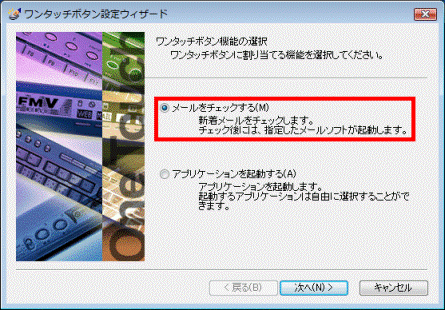
- 「次へ」ボタンをクリックします。
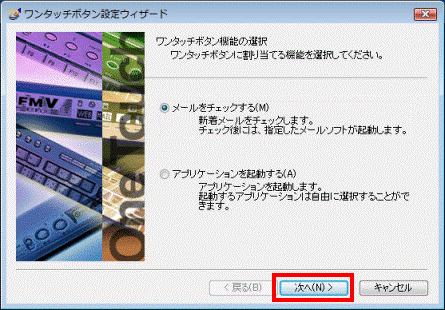
- 「起動するメールソフトの選択」と表示されます。
「@メール」をクリックします。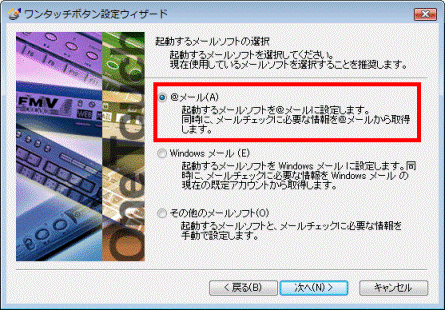
- 「次へ」ボタンをクリックします。
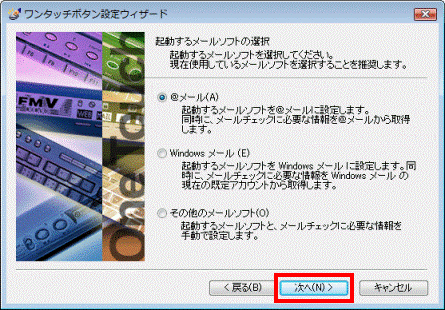
- 「完了」ボタンをクリックします。
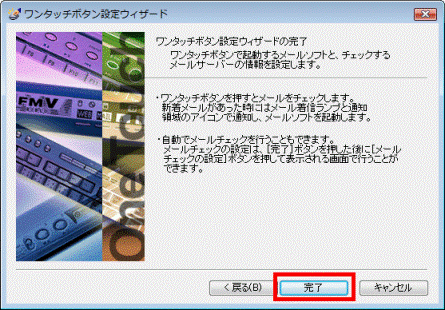
- 「ワンタッチボタンの設定」に戻ります。
「OK」ボタンをクリックし、「ワンタッチボタンの設定」を閉じます。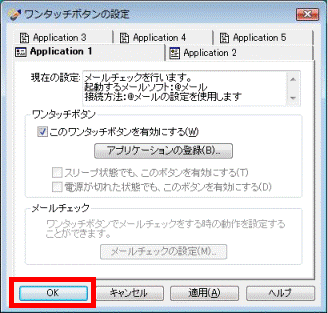

ワンタッチボタンから、メールチェックが正しく行えない場合は、次のQ&Aをご覧ください。
 [ワンタッチボタン] メールボタンを押してもメールチェックができません。(新しいウィンドウで表示)
[ワンタッチボタン] メールボタンを押してもメールチェックができません。(新しいウィンドウで表示)2001年冬モデル〜2006年秋冬モデルの場合
次の手順で、ワンタッチボタンを押したときにメールチェックをするための設定をします。

お使いの環境によっては、表示される画面が異なります。
- 「スタート」ボタン→「すべてのプログラム」→「ワンタッチボタン」→「1. ワンタッチボタンの設定」の順にクリックします。
- 「ワンタッチボタンの設定」が表示されます。
「Application 1」タブをクリックします。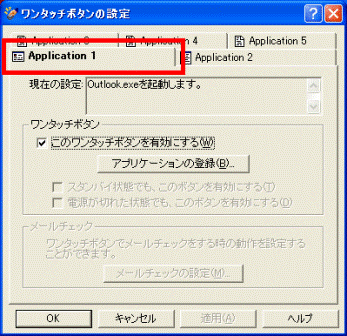

「Application 1」タブが表示されていない場合は、次のいずれかのタブをクリックします。- 「E-mail」タブ
- 「メール」タブ
- 「B」タブ
- 「E-mail」タブ
- 「このワンタッチボタンを有効にする」をクリックし、チェックを付けます。
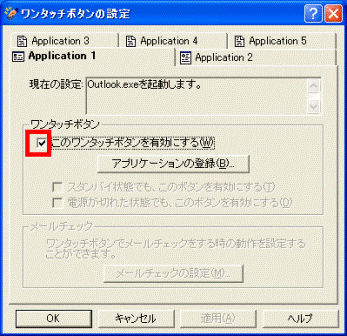
- 「アプリケーションの登録」ボタンをクリックします。
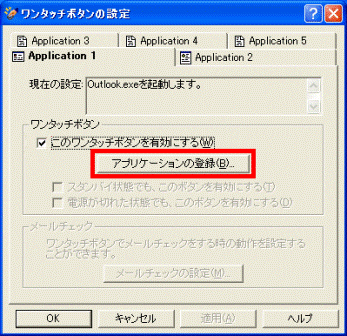
- 「ワンタッチボタン機能の選択」と表示されます。
「メールをチェックする」をクリックします。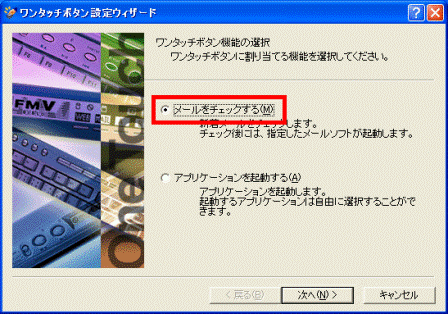
- 「次へ」ボタンをクリックします。
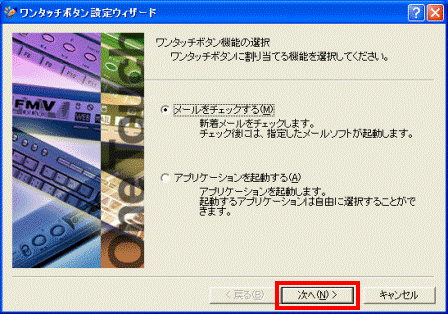
- 「起動するメールソフトの選択」と表示されます。
「@メール」をクリックします。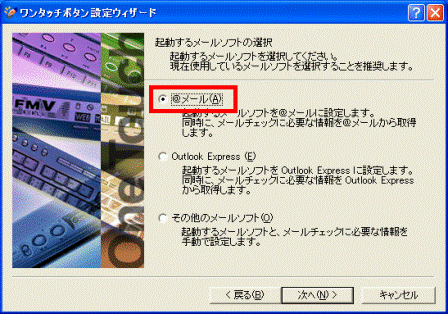
- 「次へ」ボタンをクリックします。
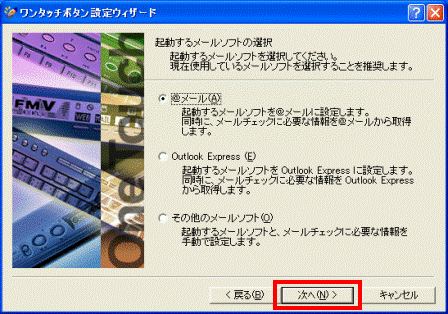
- 「ワンタッチボタン設定ウィザードの完了」と表示されます。
「完了」ボタンをクリックします。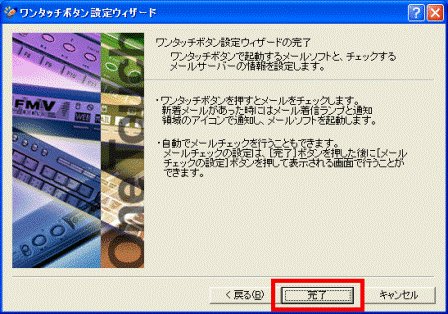
- 「ワンタッチボタンの設定」に戻ります。
「OK」ボタンをクリックし、「ワンタッチボタンの設定」を閉じます。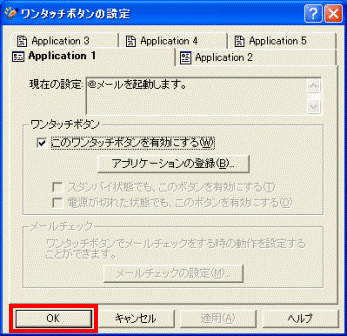

ワンタッチボタンから、メールチェックが正しく行えない場合は、次のQ&Aをご覧ください。
 [ワンタッチボタン] メールボタンを押してもメールチェックができません。(新しいウィンドウで表示)
[ワンタッチボタン] メールボタンを押してもメールチェックができません。(新しいウィンドウで表示)2000年冬モデル〜2001年夏モデルの場合
次の手順で、ワンタッチボタンを押したときにメールチェックをするための設定をします。

お使いの環境によっては、表示される画面が異なります。
- 「スタート」ボタン→「設定」→「コントロールパネル」の順にクリックします。
- 「コントロールパネル」が表示されます。
「ワンタッチボタン」アイコンをクリックします。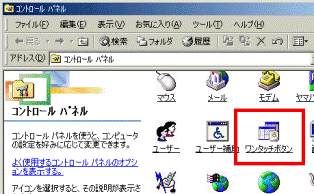

「ワンタッチボタン」アイコンが表示されていない場合は、左側の「すべてのコントロール パネルのオプションを表示する。」をクリックして表示させます。 - 「ワンタッチボタンのプロパティ」が表示されます。
「E-mail」タブをクリックします。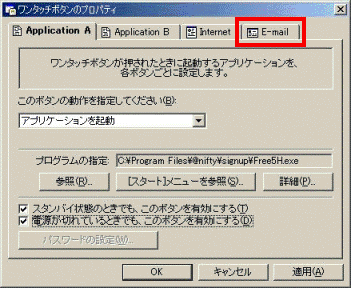

「E-mail」タブが表示されていない場合は、「Application 1」タブをクリックします。 - 「このボタンの動作を指定してください」の「▼」ボタンをクリックし、表示される一覧から「@メールを起動」をクリックします。
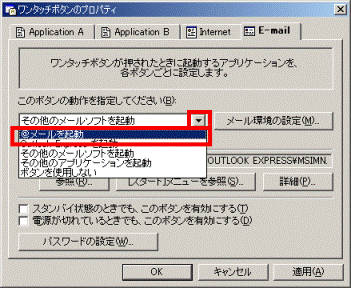

受信時の動作の設定も変更する場合は、「メール環境の設定」ボタンをクリックして変更します。 - 「OK」ボタンをクリックし、「ワンタッチボタンのプロパティ」を閉じます。
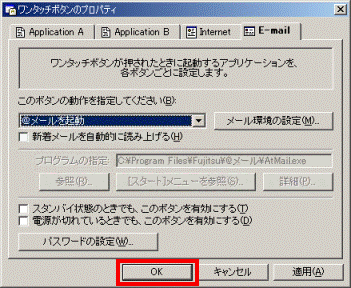
- 「コントロールパネル」に戻ります。
「×」ボタンをクリックし、「コントロールパネル」を閉じます。

ワンタッチボタンから、メールチェックが正しく行えない場合は、次のQ&Aをご覧ください。
 [ワンタッチボタン] メールボタンを押してもメールチェックができません。(新しいウィンドウで表示)
[ワンタッチボタン] メールボタンを押してもメールチェックができません。(新しいウィンドウで表示)


